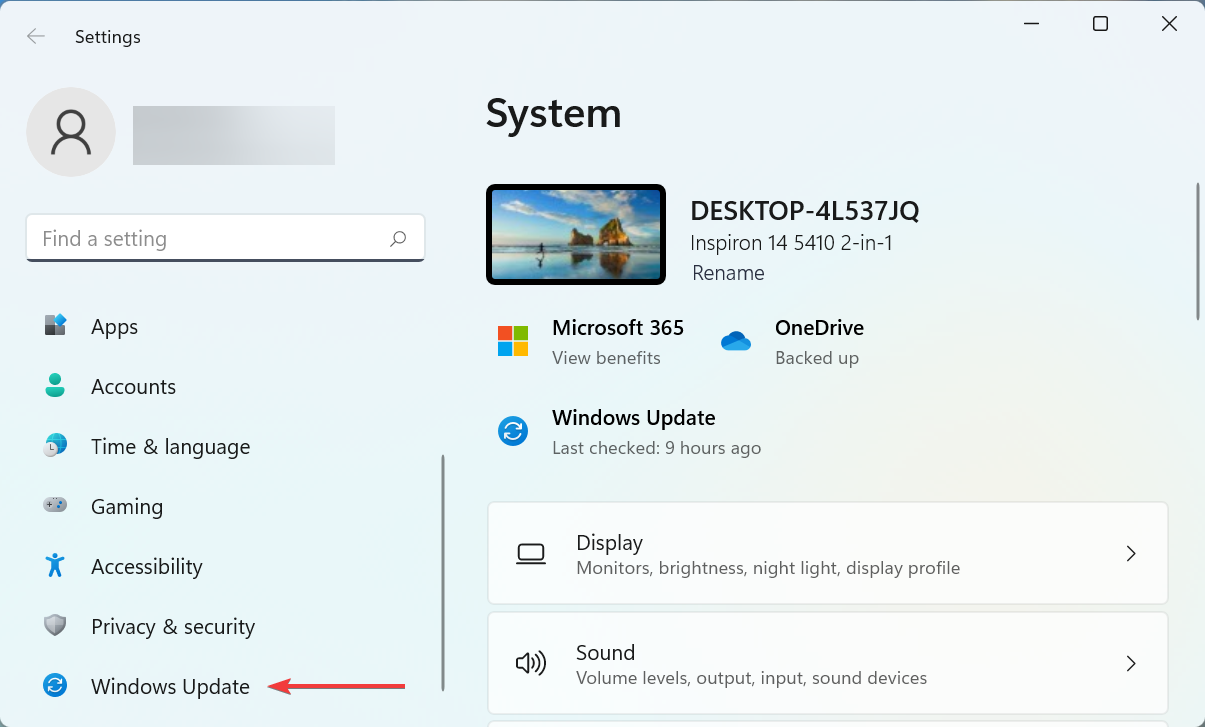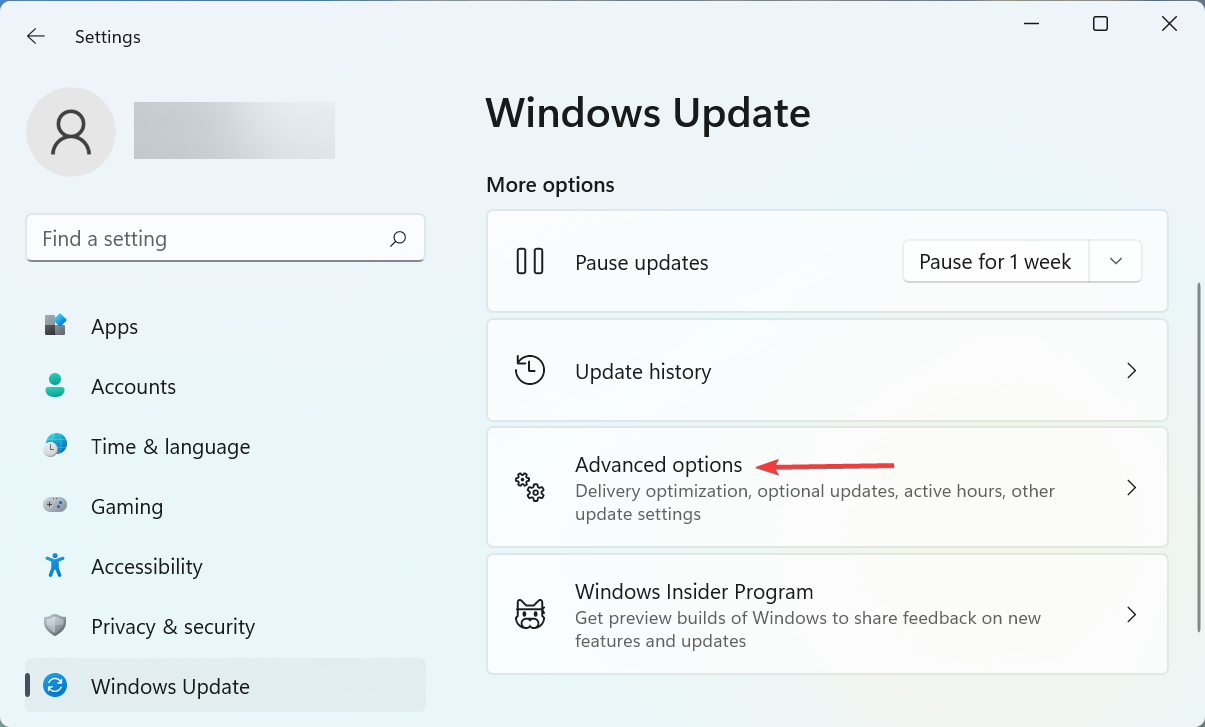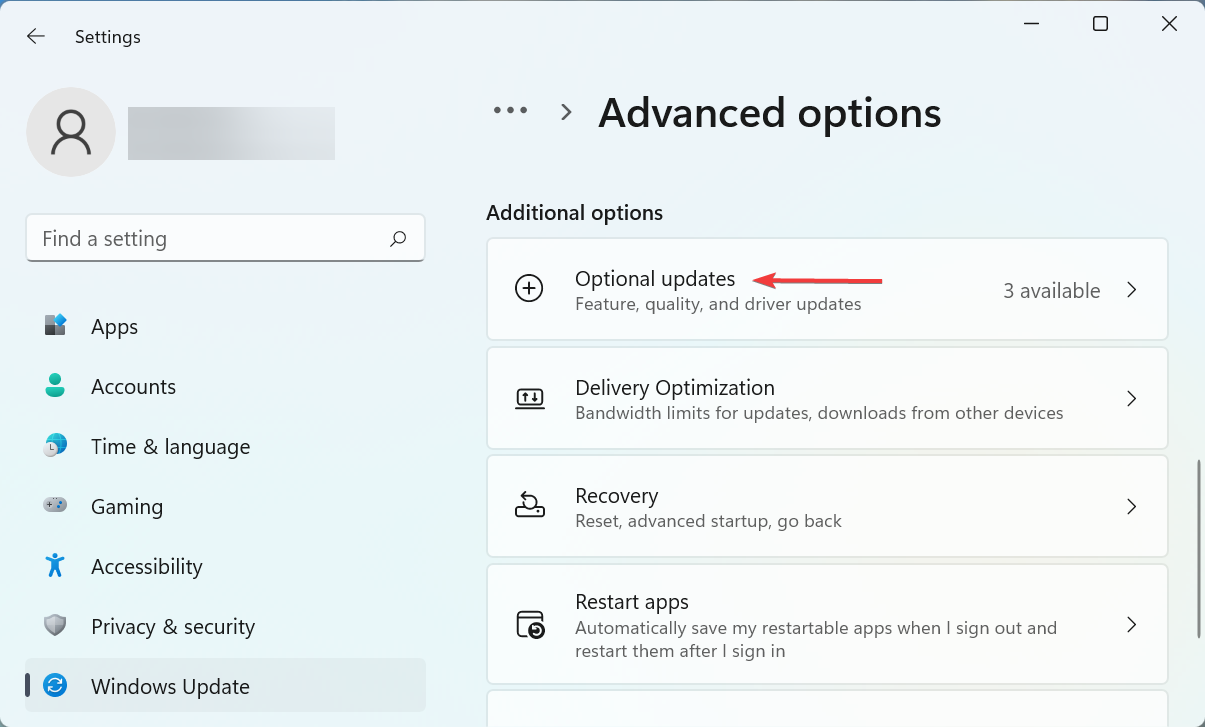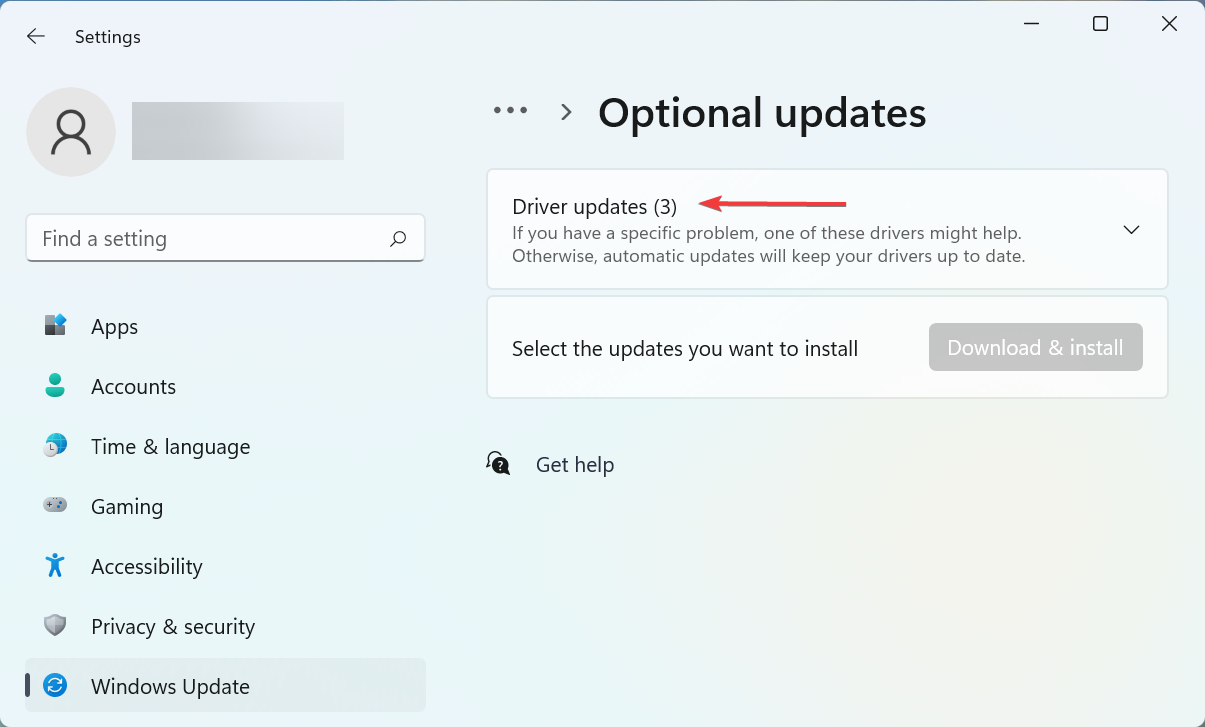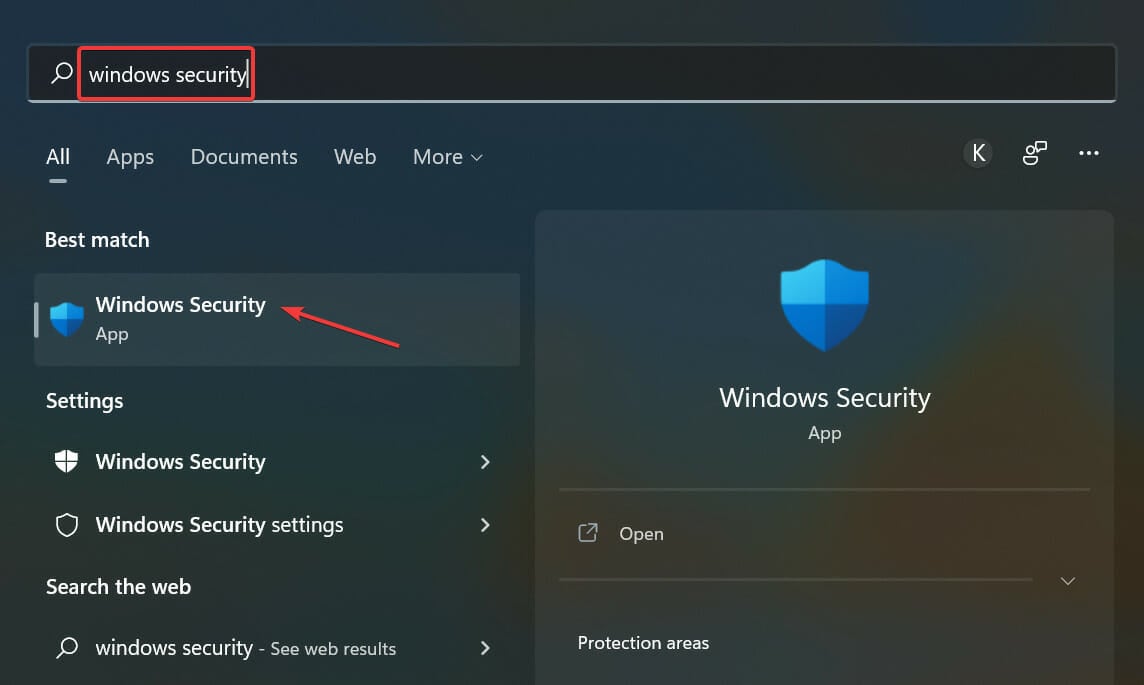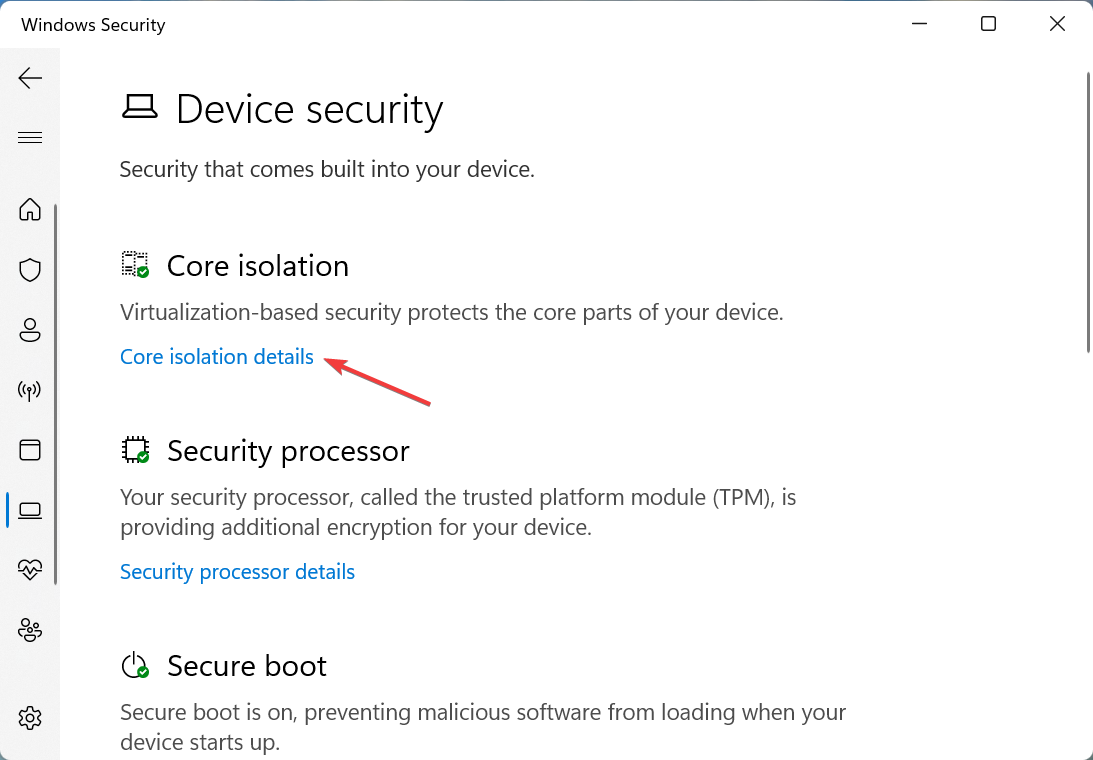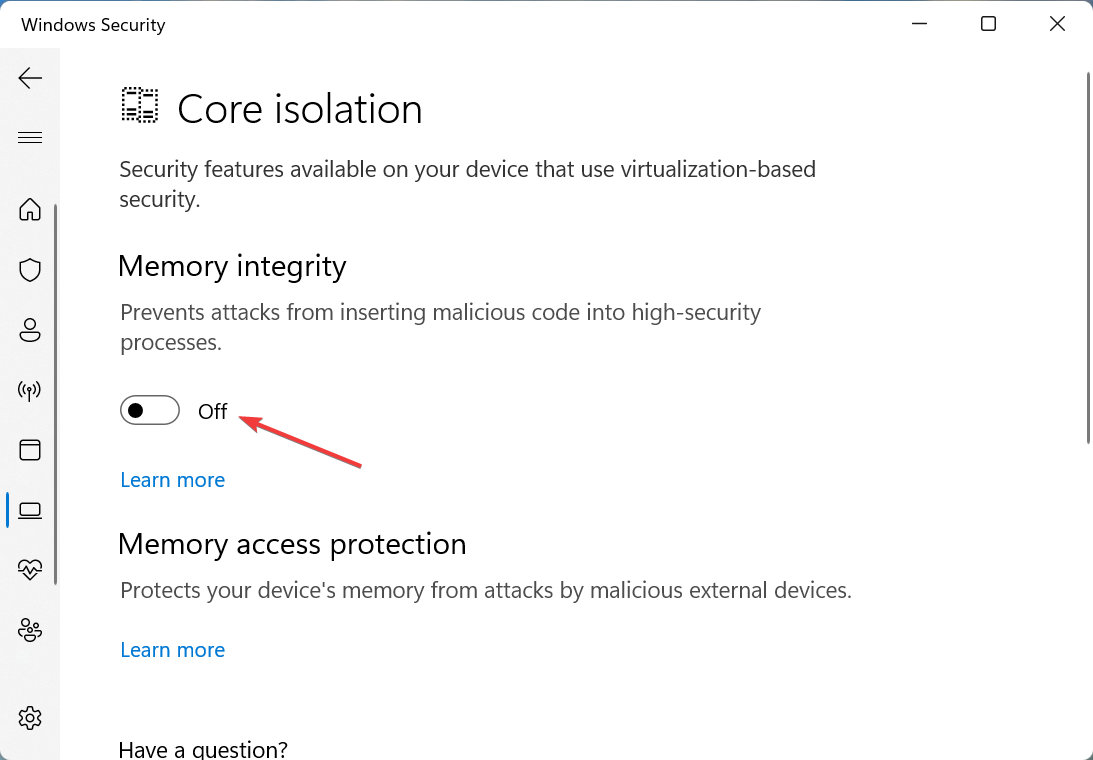Impossibile Caricare un Driver su Questo Dispositivo - Soluzioni
4 min. read
Published on
Key notes
- L’errore Impossibile caricare il driver su questo dispositivo suggerisce sostanzialmente che c’è un problema con il driver o che il sistema operativo non ne consente il caricamento.
- Ciò alla fine causerà l’interruzione del funzionamento del rispettivo dispositivo.
- È possibile correggere l’errore aggiornando il driver o disabilitando una funzionalità di sicurezza.
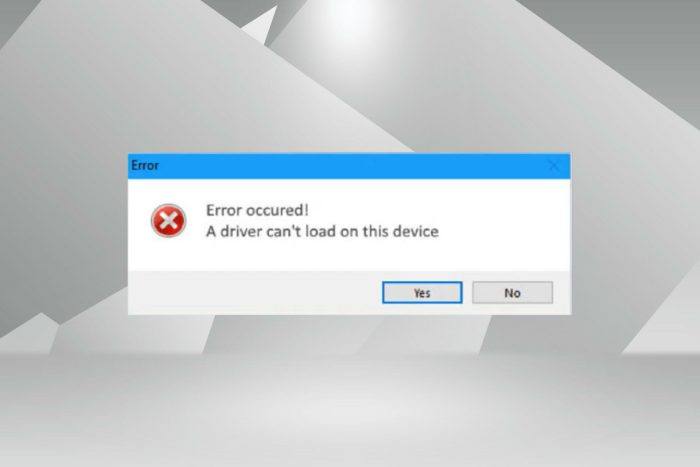
I driver sono un componente software fondamentale che facilita l’inoltro dei comandi tra il sistema operativo e il rispettivo dispositivo. Ma cosa fai se riscontri l’errore A driver Impossibile caricare su questo dispositivo in Windows?
Verrà visualizzato questo messaggio di errore all’avvio del sistema operativo e il suo effetto potrebbe essere o meno chiaramente visibile inizialmente a seconda del driver interessato. Ma, nel tempo, il driver potrebbe smettere di funzionare insieme al rispettivo dispositivo.
Ecco alcune varianti di questo errore:
- Impossibile caricare il driver ene.sys
- Impossibile caricare vmdrv.sys
- Impossibile caricare ssgdio64.sys
- Impossibile caricare iqvw64e.sys
- Impossibile caricare mslo64.sys
- Impossibile caricare amsdk.sys
- il driver non può essere caricato, reinstallare il programma potrebbe risolvere il problema
Inoltre, per maggiori dettagli sui problemi relativi ai driver, soprattutto se si verifica un errore che indica Si è verificata un’eccezione nel driver: Impossibile trovare il driver (il driver non può essere caricato su questo dispositivo) , fare riferimento alla nostra guida completa.
Quindi, è necessario risolvere l’errore. Inoltre, nella maggior parte dei casi, il driver malfunzionante è elencato nella casella di errore, facilitando così la procedura.
Come posso risolvere il problema Un driver non può essere caricato su questo dispositivo ?
1. Aggiorna il driver interessato
- Premi Windows + I per avviare l’app Impostazioni e seleziona Windows Update dalle schede elencate nel riquadro di navigazione a sinistra.
- Ora fai clic su Opzioni avanzate a destra.
- Scorri verso il basso e fai clic su Aggiornamenti facoltativi in Opzioni aggiuntive .
- Fare clic su Aggiornamenti driver qui.
- Se vedi un aggiornamento per il driver problematico, seleziona la relativa casella di controllo e fai clic sul pulsante Scarica e installa in basso.
- Una volta terminato il processo di installazione, riavviare il computer affinché le modifiche diventino effettive.
Nella maggior parte dei casi, è probabile che il semplice aggiornamento del driver risolva l’errore Impossibile caricare il driver su questo dispositivo in Windows 11. Quindi, controlla se è elencato un aggiornamento per il driver da Windows stesso e installalo.
Nel caso in cui non trovi una versione più recente elencata nella sezione Windows Update, prova gli altri modi per aggiornare il driver. Qui devi solo verificare se il produttore del dispositivo ha caricato la versione più recente del driver sul proprio sito web.
Inoltre, esiste un modo più semplice per aggiornare i driver e tenere a bada tali errori, utilizzare un’app affidabile di terze parti. Ti consigliamo di utilizzare Outbyte Driver Updater, uno strumento dedicato che installerà automaticamente la versione più recente, quando disponibile, per tutti i driver e li manterrà aggiornati.
⇒ Ottieni Outbyte Driver Updater
2. Disabilitare la funzionalità di integrità della memoria
- Premi Windows + S per avviare il menu Cerca , inserisci Sicurezza Windows nel campo di testo in alto e fai clic sul risultato della ricerca pertinente.
- Successivamente, fai clic su Sicurezza dispositivo tra le varie opzioni elencate qui.
- Fare clic sull’opzione Dettagli isolamento core in alto.
- Ora disattiva l’interruttore per l’integrità della memoria .
- Infine, riavvia il computer affinché le modifiche diventino completamente effettive.
L’integrità della memoria è una funzionalità di sicurezza di Windows che impedisce l’installazione di driver incompatibili o potenzialmente dannosi.
Pertanto, se un driver difettoso sta tentando di accedere, la funzionalità lo bloccherà, portando così all’errore A driver cannot load on this device in Windows 11 o Windows 10.
I due metodi qui hanno corretto l’errore per la maggior parte degli utenti. Tuttavia, se il problema persiste, puoi ripristinare Windows 11 alle impostazioni di fabbrica.
Scopri cosa fare se manca un driver durante l’installazione di Windows poiché ciò ti impedirebbe di installare l’iterazione più recente e di aggiornare il sistema operativo.
Raccontaci quale correzione ha funzionato e il driver con cui hai riscontrato problemi, nella sezione commenti qui sotto.